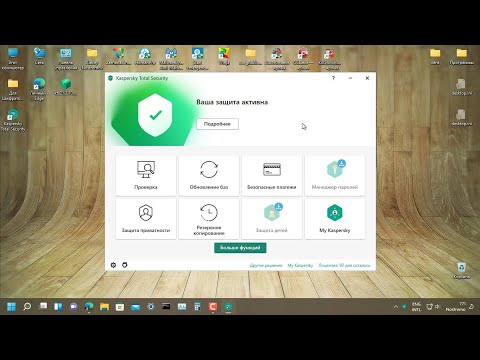Грешка 0xc00000e9 е често срещана грешка в Windows, която се случва в Windows 7. Хората са се сблъскали и с Windows 8. В повечето случаи грешка 0xc00000e9 означава, че е Грешка вход / изход т.е. тя е предимно свързана с хардуера и по-специално свързана с твърдия диск. В тази статия ще ви предложа няколко съвета, които биха могли да решат това и да разберат точната причина за грешката.
Грешка 0xc00000e9 в Windows
Фалшива положителна проверка
Както казах преди 0xc00000e9 означава, че нещо не е наред с вашия твърд диск - но понякога грешката може просто да бъде фалшива положителна - т.е. може би нещо друго. Първо проверете последователността на инсталационния си носител. За да направите това, изтеглете Проверка на хешове MD5 и да го инсталирате.

MD5sum hash check е програма, която проверява дали сте имали лошо ISO изображение, когато го изгорихте на диск. Microsoft е публикувал Md5sum хеш на страницата за изтегляне на Windows 8. Затова сравнете тази стойност с изтегления файл и се уверете, че Стойността на hash на Md5sum съвпада.
Повреден или лош дял
Понякога дялът, който решите да инсталирате, може да е повреден или лош. Или може би този конкретен дял може да не е видим, когато се опитате да го инсталирате.
В такива случаи трябва да го направите форматирайте дяла, Така че моят съвет е да архивирате данните си на външно устройство или друг източник, след което да изтриете дяла и да го форматирате отново.
По някаква причина, ако не можете да влезете в Windows, след това изтеглете MiniTool Partition Wizard Bootable CD 7.1 - това е безплатна програма и го запишете в диск.
Използването на тези инструменти е сравнително проста; Просто следвайте съветника. Уебсайтът има и уроци за това как да изтриете дял и да го форматирате. Можете да видите връзките тук.

Проверете за други условия на околната среда
Други условия на околната среда означават, ако например имате свързан външен твърд диск или друго USB устройство, моля, прекъснете връзката. Това е добра идея възстановете MBR както и. Проверете това видео урок за инструкции.
Проверете здравето на твърдия диск
Сега накрая очевидното - проверете твърдия си диск за лоши сектори или други проблеми. Трябва да изпълните серия от диагностика на твърдия диск. Следвайте тази статия Сканиране и прикрепване на твърди дискове Bad Sectors и следвайте частта за Прикрепвам лошите сектори на твърдия диск там. Съществуват и други налични инструменти, специфични за производството на твърди дискове, така че проверете техния уеб сайт за повече съвети за отстраняване на проблеми при закрепването на твърдия диск.
Ако никоя от тези стъпки не работи, след това публикувайте в нашите форуми за TWC - ще се радваме да ви помогнем.